Kuidas parandada, kui Minecraftil pole arvutis heliprobleeme
Varia / / August 04, 2021
Minecraft on lõbus mängukogemus miljonitele inimestele, kuid see pole enam nii lõbus, kui heli ei toimi. Paljud kasutajad seisavad silmitsi Minecrafti probleemiga, mis pole arvutis heli, mis on üsna masendav. Kui teil on ka Minecrafti heli puudumise probleem, olete õiges kohas. Täna saate teada, kuidas seda parandada, kui Minecraftil pole arvutis heliprobleeme.
Minecraftist rääkides parandavad Mojangi stuudiod mängimist alates selle käivitamisest palju. Minecraft võimaldab teil Windows 10-s või mobiilseadmetes üksi või koos sõpradega luua, ellu jääda ja uurida, mis muudab selle mängu konkurentist erinevaks. Minecrafti heliprobleemid on võimalikud mitmel põhjusel ja täna käsitleme neid.
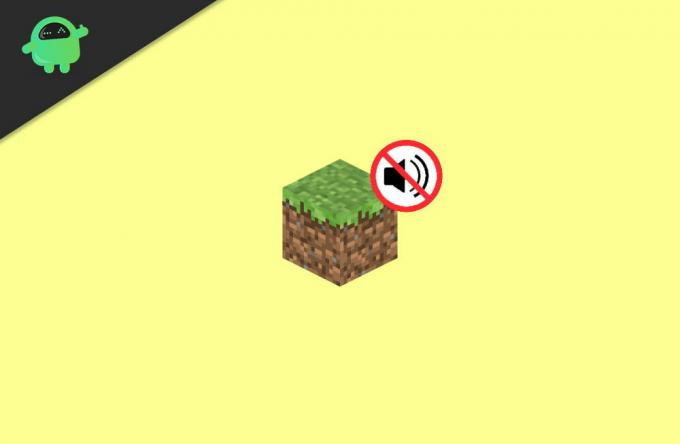
Lehe sisu
-
Kuidas parandada, kui Minecrafti arvutis pole heli
- 1. parandus: kontrollige tarkvara heli väljundit
- Parandage 2: värskendage oma helidraiverit, et Minecrafti heli probleem PC-s lahendada
- Parandus 3: värskendage helidraiverit seadmehalduri kaudu.
- 4. parandus: proovige klahvikombinatsiooni (F3 + S või F3 + T)
- Parandus 5: muutke seadetes valikut Mipmap Levels
- Parandus 5: muutke oma Windowsi süsteemi heliseadeid
- Parandus 6: installige Minecraft uuesti, et Minecrafti heli probleem PC-s lahendada
- Järeldus
Kuidas parandada, kui Minecrafti arvutis pole heli
Rikkumata rohkem aega, läheme otse mitmesse teie jaoks pakutavasse parandusse, et saaksite Minecrafti heliprobleemid arvutis kiiresti lahendada. Võite järgida allpool toodud parandusi.
Veenduge, et sülearvuti või arvuti kõlar töötab õigesti. Mõnikord peituvad probleemid seal, kus kõneleja ei tööta korralikult, kui Minecraft töötab. Nii et käivitage YouTube'i video ja vaadake, kas kõlarid töötavad korralikult.
1. parandus: kontrollige tarkvara heli väljundit
-
Esiteks mängige oma arvutis laulu, et saaksite kontrollida, kas olete oma arvuti summutanud või mitte. Kui te ei kuule muusikat selgelt, siis liigutage hiirekursorit nupu suunas teavitusala akna paremas alanurgas.

-
Paremklõpsake ikooni Helitugevuse ikoon ja seejärel avage Helimikser.

- Nüüd kasutage hiirt, et hoida ja lohistada sees asuvat liugurit Minecraft suurendage selle helitugevust (nagu ülaltoodud pildil kirjeldatud).
Noh, kui te ikkagi ei kuule heli Minecraftis, järgige kontrollimiseks allpool nimetatud samme heliseaded Minecrafti.
-
Esialgu avage Minecrafti rakendus arvutis ja klõpsake nuppu valikud.

-
Pärast seda klõpsake nuppu Muusika ja heli Minecrafti mängusiseste heliseadete kuvamiseks.

-
Järgmises aknas peate veenduma, et kõik heliga seotud seaded on seatud maksimaalsele võimsusele (100%). Seejärel puudutage nuppu Valmis tehtud muudatuste salvestamiseks

- Lõpuks käivitage oma arvutis Minecraft uuesti, et kontrollida, kas heli puudumine oli lahendatud või mitte. Kui see püsib, järgige järgmist lahendust.
Parandage 2: värskendage oma helidraiverit, et Minecrafti heli probleem PC-s lahendada
Üldiselt ei põhjusta teie Windows 10 arvutis puuduv või aegunud helidraiver enamiku mängu ja rakenduste puhul heliprobleeme. Niisiis peate veenduma, et teie helidraiverid on ajakohased. Vahepeal on draiverite värskendamiseks saadaval kaks meetodit, see tähendab käsitsi ja automaatselt.
Helidraiveri käsitsi värskendamiseks peate esmalt minema oma helikaardi ametlikule veebisaidile ja leidma draiveri uusima versiooni ning selle alla laadima.
Oodake, kuni draiver alla laaditakse, ja installige see siis oma arvutisse. Kui installimine on lõpule jõudnud, taaskäivitage arvuti.
Parandus 3: värskendage helidraiverit seadmehalduri kaudu.
Kui soovite oma helidraiverit otse värskendada ilma oma draiveri veebisaidile suundumata, toimige järgmiselt.
-
Kõigepealt otsige oma Cortana otsinguribalt seadmehaldurit ja klõpsake nuppu Seadmehaldus otsingutulemitest.
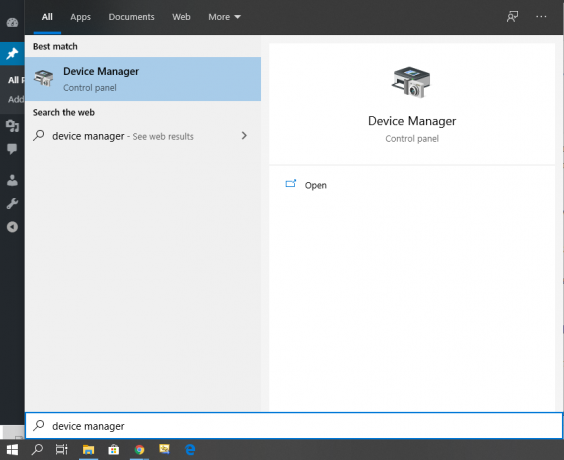
- Pärast seda peate seadmete nimede nägemiseks valima kategooria, seejärel paremklõpsake selle värskendamiseks oma heliseadmel.
- Nüüd valige Otsige värskendatud draiveritarkvara automaatselt valik.
- Seejärel valige värskenduse draiverit rippmenüüst.
Kas peate oma draiverit automaatselt värskendama? Teie jaoks on saadaval mitu kolmanda osapoole valikut, mis võivad teie helidraiverit automaatselt värskendada. Nii saate hõlpsasti valida mis tahes kolmanda osapoole rakenduse, näiteks draiveri leidja, draiver lihtne, Driverfix jne.
Kuulutused
4. parandus: proovige klahvikombinatsiooni (F3 + S või F3 + T)
Sundige mängu uuesti laadima vajutades F3 ja S klaviatuuril üheaegselt jõu mängu uuesti laadida. Kui aga klahvikombinatsioon F3 + S teie jaoks ei toimi, võite proovida vajutada F3 ja T samaaegselt.
Paljud mängijad teatasid, et mainitud klahvikombinatsiooni vajutamine lahendas nende Minecrafti heliprobleemid. Pärast klahvikombinatsiooni vajutamist peate veidi ootama ja seejärel kontrollima mängusisest Heli. Kui see püsib, siis ei pea te muretsema; meil on teile lahendusi.
Parandus 5: muutke seadetes valikut Mipmap Levels
Kui kasutate Minecraft Java väljaanne, võite proovida muuta video seadetes leiduvat valikut Mipmap Levels.
Kuulutused
- Esimene ja peamine samm on avada Minecraft ja liikuda otse Valikud menüü.
-
Nüüd valige järgmises aknas valik Video seaded.

-
Siis oleks kõige parem, kui te koliksite liugur kaarditasemete hulgast. Pärast seda klõpsake nuppu Valmis tehtud muudatuste salvestamiseks.

- Nüüd vaadake, kas heli puudumise probleem on lahendatud või mitte.
Parandus 5: muutke oma Windowsi süsteemi heliseadeid
- Kõigepealt liigutage hiirekursorit teavitusala asub akna paremas alanurgas.
- Nüüd paremklõpsake nuppu Helitugevuse ikoon ja seejärel avage Heli.
- Pärast seda klõpsake nuppu Taasesitus ja valige oma vaikeseade.
-
Seejärel klõpsake nuppu seadistada vasakus alanurgas.

- Nüüd valige Stereo suvand konfiguratsioonimenüü sees Helikanalid ja klõpsake nuppu Järgmine nuppu.
- Seejärel märkige ruut kõrval olevast kastist esikülg vasakule ja paremale. Edasi liikumiseks vajutage järgmist nuppu.
- Lõpuks klõpsake nuppu Lõpetama nuppu, et salvestada seadetes tehtud muudatused.
Parandus 6: installige Minecraft uuesti, et Minecrafti heli probleem PC-s lahendada
Soovitame teil seda parandust järgida ainult siis, kui mõni ülalnimetatud parandustest teile sobib. Minecrafti arvutisse allalaadimiseks on kaks meetodit, mis on järgmised.
Kui laadite Minecrafti alla Microsofti poest
-
Otsige otsinguribalt Minecrafti ja tulemusest paremklõpsake rakendusel Minecraft ja valige suvand Desinstalli selle rippmenüüst arvutist desinstallimiseks.

- Seejärel avage Microsofti pood ja laadige alla rakendus Minecraft, et see arvutisse uuesti installida.
Kui laadite alla Minecrafti Java väljaande selle ametlikult veebisaidilt
- Kõigepealt avage juhtpaneel ja desinstallige Minecrafti tarkvara desinstallige programm vaheleht.
- Nüüd hõljutage kursorit Minecrafti ametlikul veebisaidil ja laadige alla Minecrafti rakendus.

- Oodake, kuni see alla laaditakse, seejärel avage selle installimiseks arvutis allalaaditud fail.
See on kõik. Nüüd käivitage Minecrafti rakendus, kui see on installitud, et näha, kas heli puudumine on lahendatud või mitte.
Järeldus
Minecraft on lõbus mäng, kuid ilma töötavate heliefektideta pole see nii lõbus kogemus. Ülaltoodud on mõned töömeetodid Minecrafti ilma helita probleemi lahendamiseks, mida saate kasutada probleemi tõrkeotsinguks.



